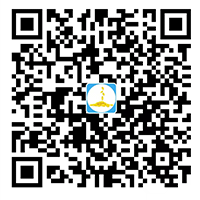随着公众号的发展,单纯的文章推送已经不能满足大家的需求了,微信公众号搭配小程序的玩法越来越多样化,不过这些服务都是需要运营者用自己的服务器搭建公众号和小程序管理系统实现的,这里就将介绍一下如何使用自己的云服务器安装微擎来实现微信公众号管理系统。
一、首先需要开通一个云服务器
这个是前提,因为我们的程序需要一个运行空间。这里给大家用阿里云服务器进行演示,根据不同的用户需求,阿里云推出了一系列价格、配置都有所侧重的云服务器实例,基本上可以涵盖目前国内用户的大部分需求,不管是个人建站还是中小企业创业或者大型企业服务部署都可以找到适合自己的云服务器。下面是阿里云服务器的活动入口,这样新用户可以享受一定程度的优惠力度:
阿里云ECS云服务器:☆阿里云服务器2折优惠活动☆
企业级高性能云服务器:☆高性能云服务器2-5折优惠☆
阿里云代金券领取:☆阿里云通用代金券1888元☆
具体的购买步骤,可以参考本站前面的教程文章《手把手教你如何购买云服务器》,买好了服务器就可以去刚刚注册好的账号管理里的管理控制台去查看服务器以及它的一些配置。
二、给服务器安装 LAMP 环境
预装环境和地域可根据实际个人情况自选,只要有 PHP 和 MYSQL 就行。这里推荐适合新手的 LAMP 环境(Linux + Apache + MySQL + PHP)所以在预装系统选择中可以随意选择。在购买了ECS之后,无需再购买镜像,只需停止服务器后更换系统盘即可。

选择镜像时,推荐使用 LAMP环境(Ubuntu16.04 Apache PHP7.1),因为这个镜像提供了比较丰富的工具:例如OSS备份,而且Apache、PHP等组件可以自行升级,更加安全!
在选择更换系统盘后,选择镜像市场,然后选择从镜像市场选择(含操作系统)
输入安装环境,点击使用
打开公网IP,显示如下页面,表示镜像安装成功。
三、安装服务器远程控制软件
接下来我们需要在自己的电脑上安装一个叫PuTTY的软件,用于远程连接和管理我们在阿里云ECS上的服务器。
PuTTY是一种远程登录终端工具,可以在不同平台上运行,也可以同时在Win32 和 Unix 系统下模拟 xterm 终端。
注意:在主机名称或IP地址那一栏填上阿里云ECS上服务器公网IP地址。
然后安装FileZilla软件,一款非常好用的跨平台 FTP 软件,只需要在主机栏中声明 sftp:// 协议,就可以连接了,就可以看到远程 Linux 上的目录了。
进入 /data/wwwroot/default/ 目录,创建一个old文件夹,将目录上的原始文件全部搬到old内:
四、下载并上传微擎源程序
接下来我们还需要下载微擎源文件,利用FileZilla上传到阿里云ECS云服务器/data/wwwroot/default/目录下。
在 SSH 中运行chown命令为目录赋予权限:
chown -R www /data/wwwroot/default
chown -R www /data/wwwroot/default/data五、添加新的数据库
在 Putty 中运行:
grep dbrootpwd /root/oneinstack/options.conf会提示:
dbrootpwd='KeYpZrZx'这就是我们的 root 密码,一般来说默认就是 KeYpZrZx
在浏览器打开 http://ecs公网IP/old/phpMyAdmin
输入 root 账户和密码,点击执行登录,并左侧列表点击 new
在 数据库名 栏,输入数据库名称,例如:newdb
最后再往 PuTTY 中输入:
chown -R www /data/wwwroot/default/六、安装微擎程序
- 访问:http://ecs公网IP,点击
进行安装:
- 数据库选项填写:(数据库名称和密码用你自己的)
3.这样我们的微擎就安装完成了:
4.回到首页用我们的管理员账号登录:
七、注册微擎云平台
1.为了尽可能的避免500错误,我们最好及时赋予目录权限,在Putty 中运行:
chown -R www /data/wwwroot/default2.登录后需要注册一下微擎的云平台,需要在:
http://s.we7.cc/index.php?c=home&a=auth&do=register
注册一下账号然后在后台登录

然后大家可以检测一下是否有最新版本,有的话就及时更新,及时更新系统可以避免一些错误。
八、绑定微信公众号
- 选择手动添加公众号:
- 新建公众号需要的内容:
3.可以在微信公众号的这两个部分查找:

九、添加公众号应用
- 这样我们就添加好公众号了,接下来我们测试一下公众号应用:
- 然后再回到网站,进入 未安装公众号应用 安装一下刚刚购买的应用



最近有朋友问我微信公众号搭建的问题,鉴于以前主要做网站这块,所以先找资料学习了一下,本文来自阿里云云栖社区,原文地址https://yq.aliyun.com/articles/203457/。这篇文章是我认为相对比较详细的一篇教程,所以转载分享给大家,文章部分内容有所修正。在此也谢谢原作者的分享精神。
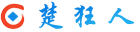 楚狂人
楚狂人








 3.这样我们的微擎就安装完成了:
3.这样我们的微擎就安装完成了: